こんにちは。これまでOracle Cloud Infrastructure(OCI)を使ってきましたが、今日はMicrosoft Azureを使ってみたいと思います。
Azureで仮想マシン(VM)を作成し、Apacheをインストール、パブリックIPにアクセスしてみたいと思います。
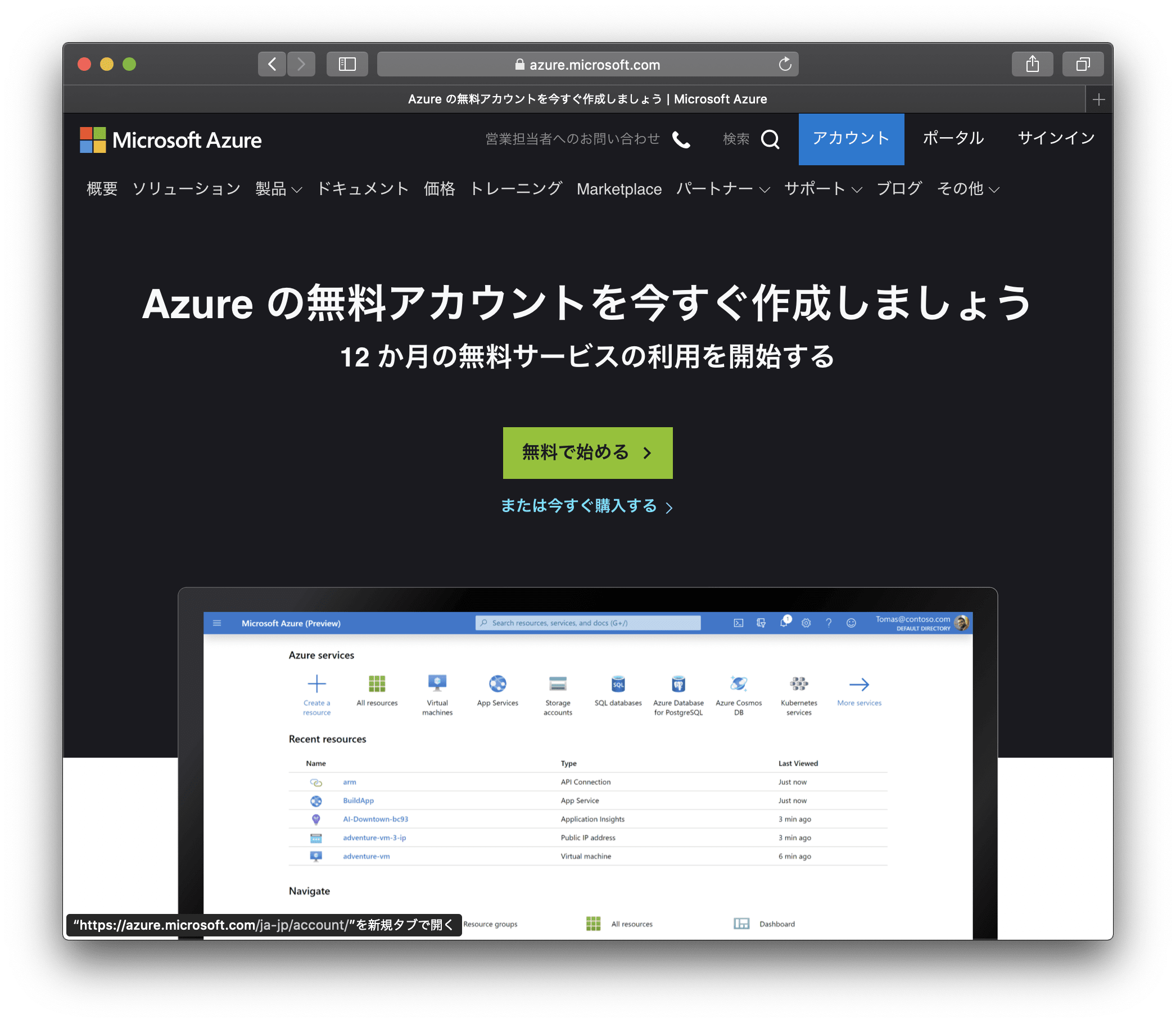
Azureの無料枠
OCIにはAlways Freeと30日300ドル分の無料枠がありましたが、Azureにも無料枠が存在します。ひとまず22500円分のクレジットがあるので30日間は特に気にせず色々使ってみたいと思います。

OCIをこれまで使ってきたので、Azureを使いながら比較できたらいいなと思います。
アカウントの作成
アカウント登録に必要な情報を入力して、テキストメッセージでの本人確認を行い、アカウント作成を行いました。
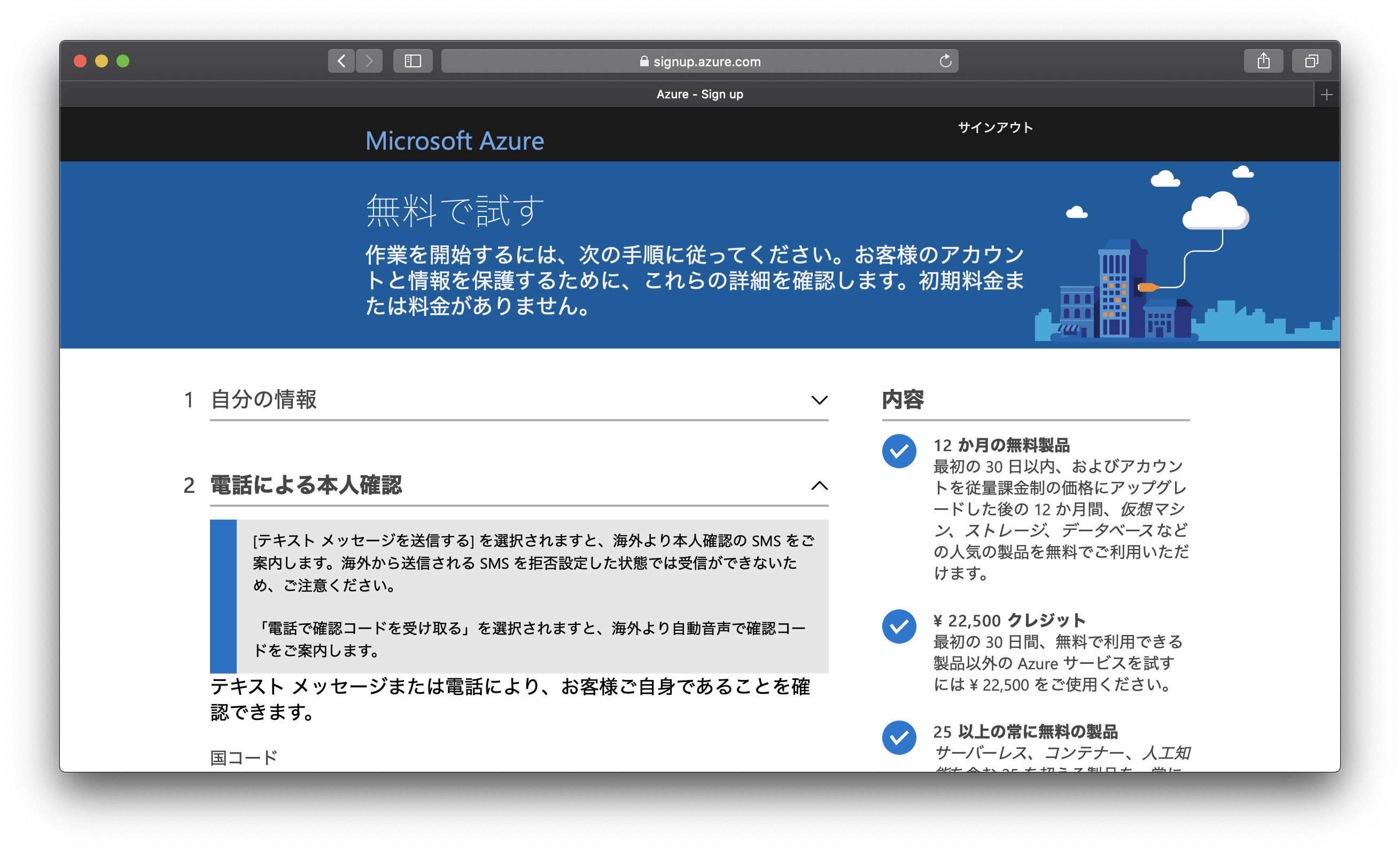
アカウント作成はOCI同様特に難しいところはなくできました。アカウントは自動的に有料アカウントに移行することはないので安心です。下の画面でデモを見ることができるようなので後で見てみようと思います。
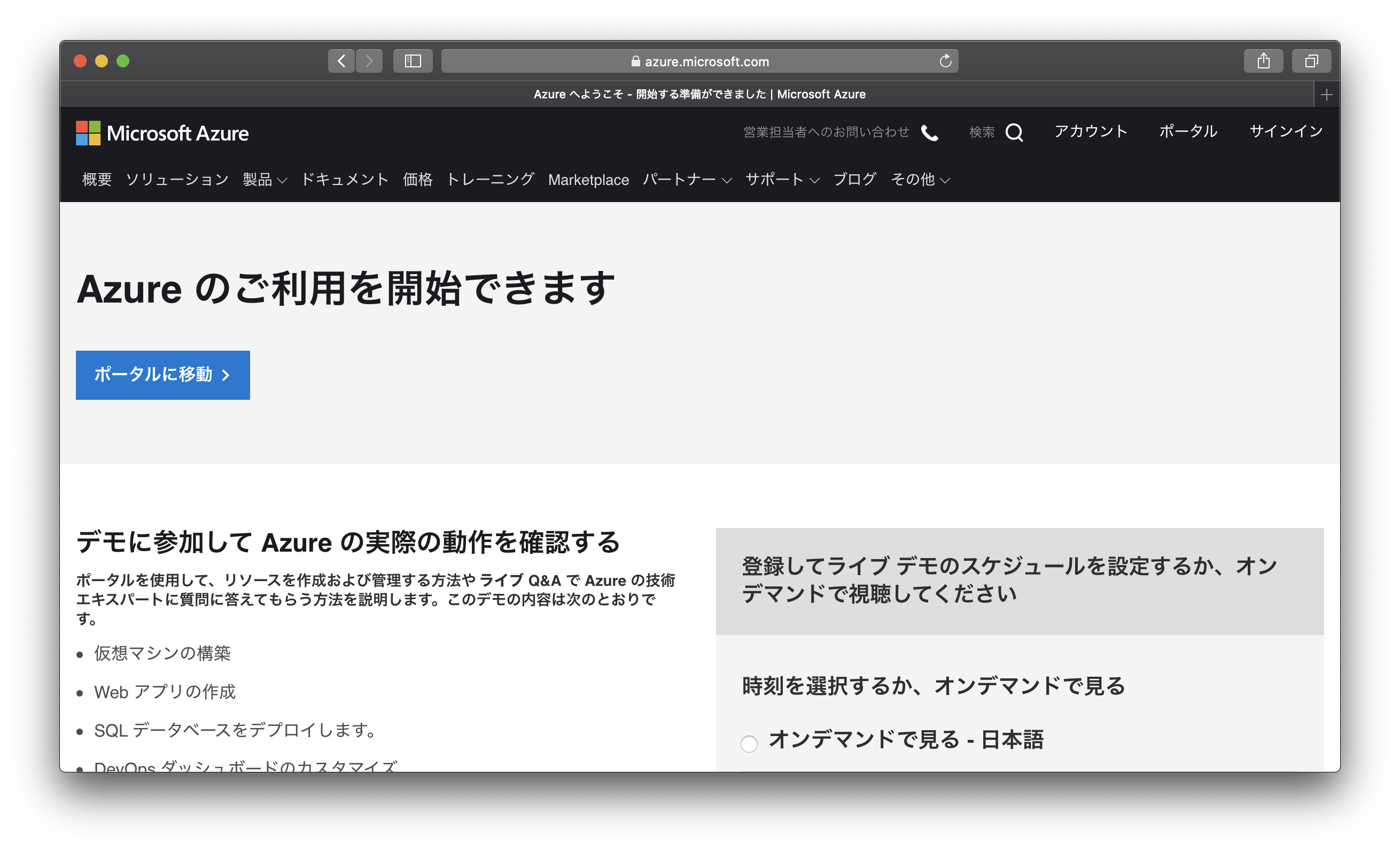
ポータルへ移動します。シンプルでわかりやすく、それぞれのサービスにアイコンがついてて個人的には好きです。
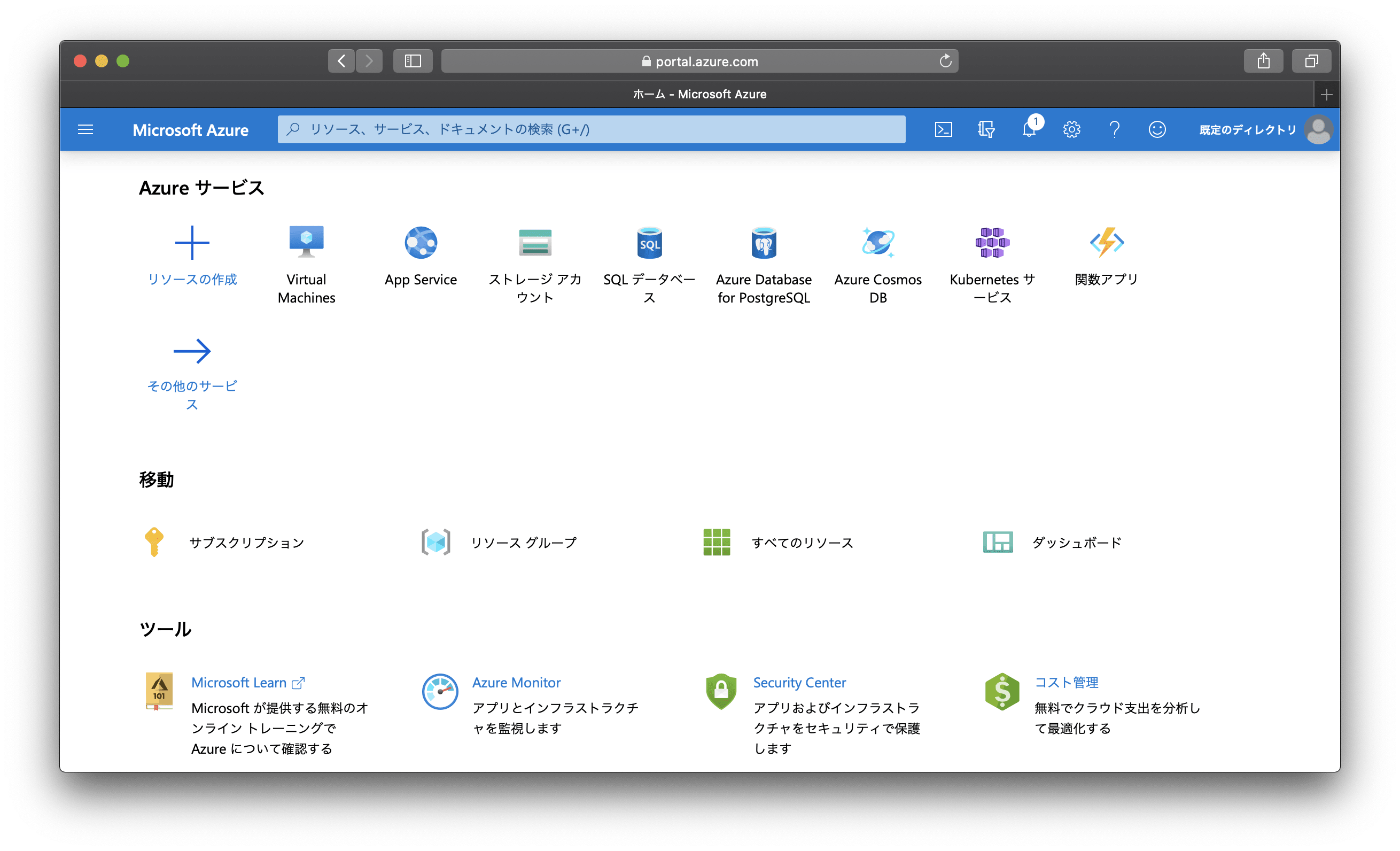
仮想マシン(VM)を作成
それではVMを作成してみたいと思います。
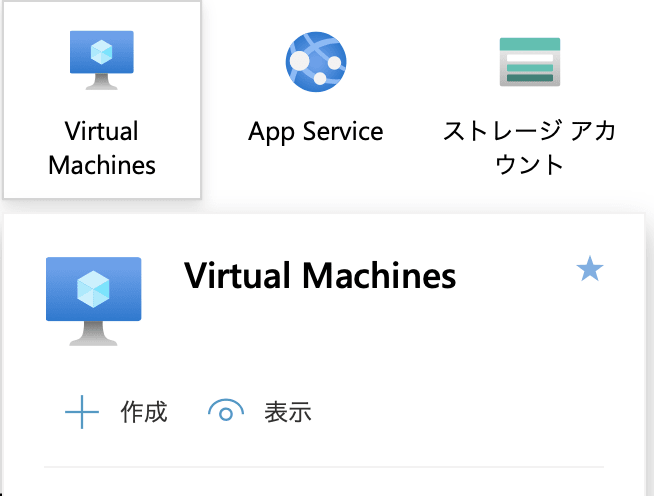
基本情報、ディスクについて、ネットワークについて等と基本的にはOCIと同じようですね。

OSは以下から選択できました。今回はOCIで使用したものと同じOracle Linuxを選択しました。せっかくなのでWindowsも使ってみたいですね。
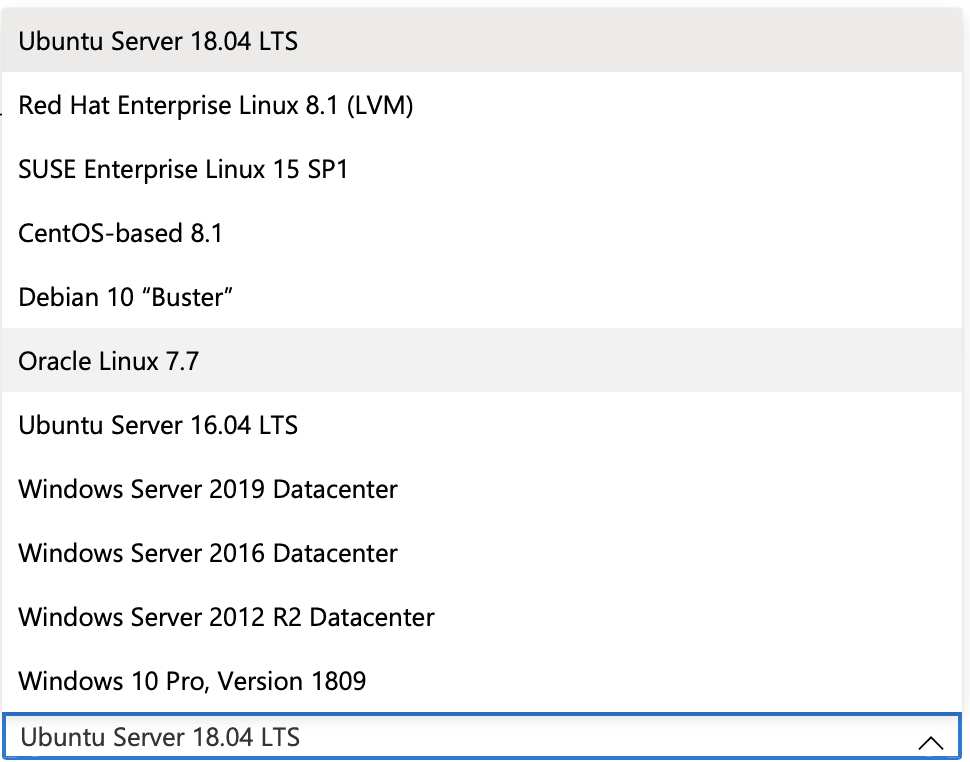
以下はVMサイズ画面です。OCIと違い右端に推定コストが表示されているので、料金が分かり良いですね。
OCIのAlways Freeのシェイプに該当するのはAzureではB1sというVMサイズですかね。CPU1個、RAM1GiBです。
今回は適当にデフォルトで設定されているStandard D2s v3 (2 vcpu 数、8 GiB メモリ)を選択しました。
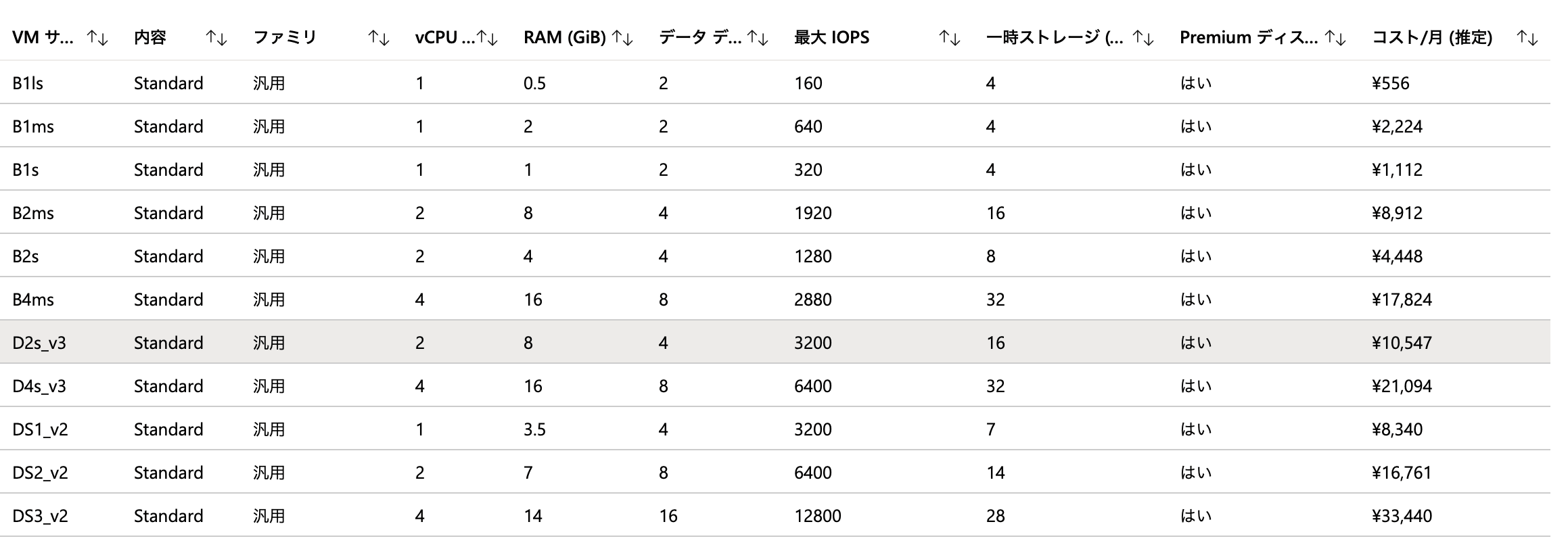
OCIでは認証がSSH公開キーのみでしたが、Azureはパスワードでも認証が行えるようです。今回はOCI同様SSHキーを使ってアクセスしたいため、SSH公開キーを選択し公開鍵をアップロードしておきます。
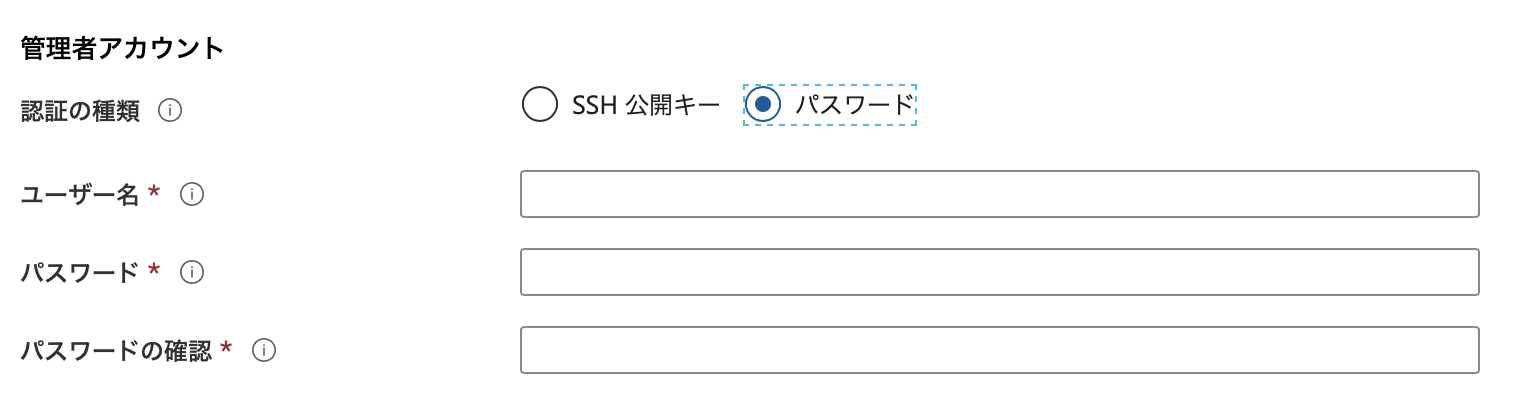
次にパブリック受信ポートを設定します。OCIではVirtual Cloud Network(VCN)にてイングレス設定を行いましたが、Azureではインスタンス作成時に受信ポートを選択できるようです。HTTP、HTTPS、SSHの3つのポートを選択できます。
後にApacheをインストールし、HTTPアクセスを行うのでHTTP(80)を選択しておきます。

さらに設定を進めると、負荷分散という項目がありました。OCIではロードバランサー側からバックエンドを設定しましたが、AzureではVM作成時にロードバランサーを指定して、分散処理の設定を行えるようです。今回は使用しません。
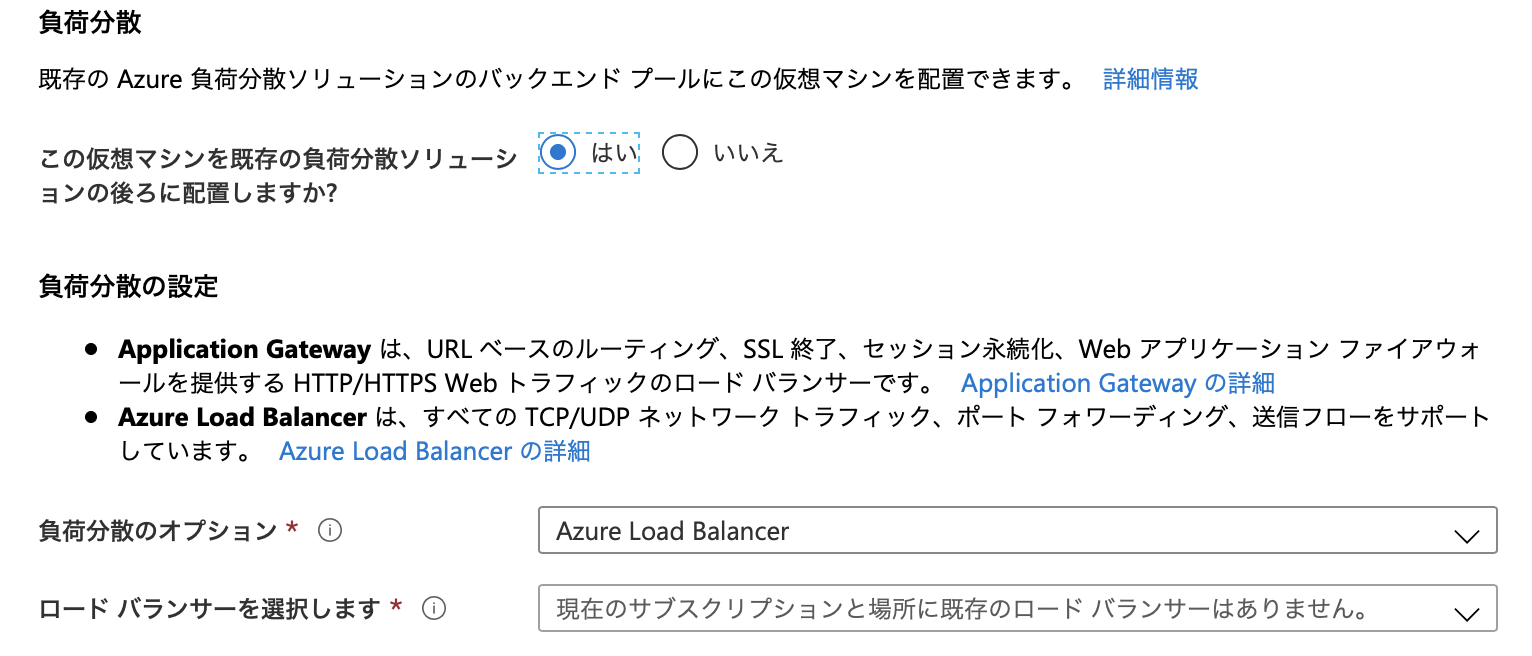
設定を終え、仮想マシンの作成をしようとすると、自動で仮想マシンの検証が走りました。記入ミスや選択漏れがあると検証でエラーが表示されます。

無事に検証が成功したので、VMを作成します。
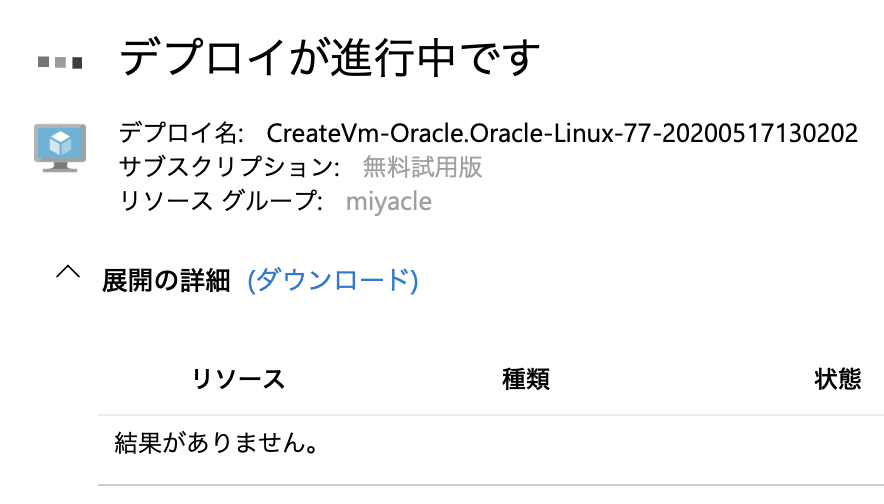
デプロイが完了したのでSSHでアクセスを行い、Apacheを入れてみたいと思います。
SSH接続とApacheのインストール
もうここまできたらOCIと同様です。Terminal(Mac)からssh接続を行います。秘密キーは.sshディレクトリ下に保存されているため、ここでは指定を省きます。
パブリックIPアドレスは、ポータルの作成したVM画面から確認できます。また、VM作成時のSSH認証を選択した際にユーザー名を入力したので、そのユーザーで接続することができます。
ssh usr@public_idApacheをインストールし、ポート設定します。
sudo yum -y install httpd
sudo systemctl enable httpd
sudo systemctl restart httpd
sudo firewall-cmd --permanent --add-port=80/tcp
sudo firewall-cmd --reloadApacheのインストール、ポート設定が完了したので、パブリックIPにアクセスしてみます。
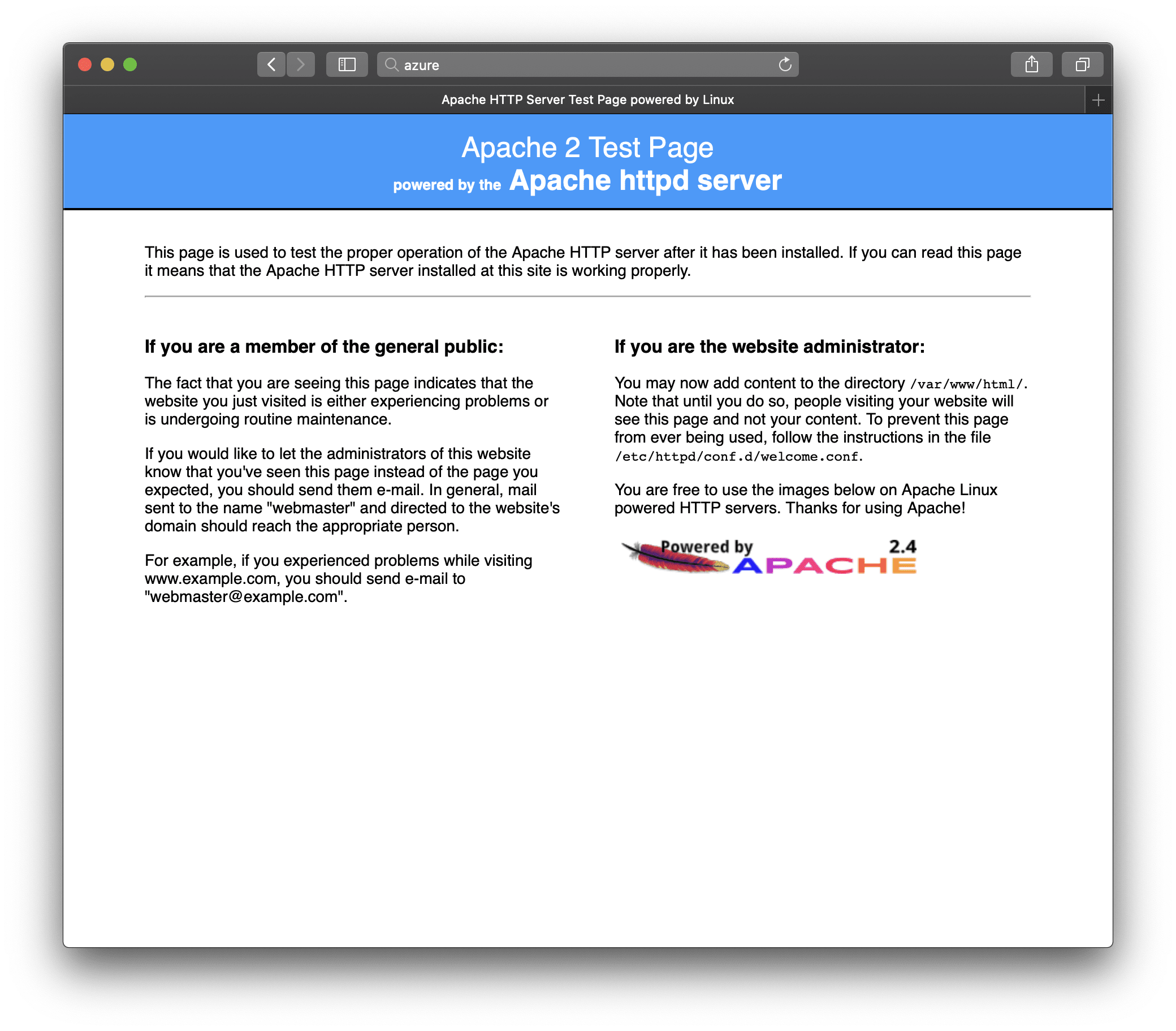
Apacheの画面が表示されました!
おわりに
今日はMicrosoft Azureのアカウントを作成し、VMを作りApacheをインストールしてみました。OCI同様非常に簡単でした。
価格表示の親切さ、ユーザー名指定、受信ポートの選択がインスタンス作成時にできることははありがたく、OCIより優れているなと思いました。しかし、VM作成の手軽さとしてはOCIの方が優れていると感じました。
これからもAzureを使っていき、そのうちOCIとの相互接続を試してみたいと思います。
今日も最後までご覧いただきありがとうございました。



コメント